by manamana
15. 6月 2010 18:55
前回の柿の種報告から一年以上経っていました。

その後も柿は成長を続け、現在50cm程になっています。
幹が細いのが気になりますが、とりあえず伸びるに任せています。

同時期に発芽したオレンジも地味に育っています。
我が家も「実のなる木」が増えてきました。この時期は植物の様子がコロコロと変わるので楽しいです。
0a1865b9-765b-4cf2-949d-e45c3afdf59b|0|.0|96d5b379-7e1d-4dac-a6ba-1e50db561b04
Tags:
by manamana
15. 6月 2010 16:58
ATOK使いの人は、オンメモリ辞書を使うとプチフリに効果があると聞き、試してみました。
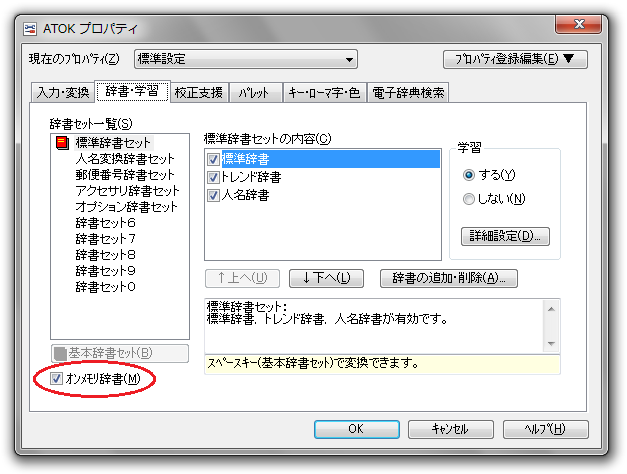
すっかり存在を忘れていましたが、ATOKでは辞書を主記憶に持つ機能があるのでした。
※当然ながらその分メモリーは消費されるし、辞書ツールの使用に制限が出る
結果: 日本語入力が快適になった
オンメモリ辞書は基本辞書セットだけが対象ですが、私の使い方ならこれで十分です。
キー入力時にプチフリが始まる方は試してみる価値があるでしょう。
aa8414af-7c8a-4c59-b4dc-b21115e8b32b|1|3.0|96d5b379-7e1d-4dac-a6ba-1e50db561b04
Tags:
その他の IT 系
by manamana
10. 6月 2010 20:12
プチフリバスターは、PCのメインメモリーをキャッシュに使った特殊なデバイスドライバーです。
積極的にデータのソートを行い、書き込み単位をSSDのブロックサイズ並に拡大することで書き込み頻度を抑え、
プチフリの抑制と、SSDの寿命延長に貢献するという触れ込みです。

キャッシュによるプチフリの抑制には FlashPoint が定番の様ですが、残念ながら Win7(x64)には未対応です。
Win7(x64)に対応するシステムをを探して見つかったのがプチフリバスターだったわけです。
参照: 低価格SSDのプチフリを解消できるか~FlashPointを試す (PC Watch)
はっきり言って、プチフリバスターの完成度はまだ低いです。プチフリどころかフリーズを起こすじゃじゃ馬です。
マニュアルにもありますが、Windows Update で不具合があったり、RAM Disk との併用は未サポートだったりします。
しかし、動き出したときの快適さは特筆するものがあるのです。
実は、プチフリバスターは、BUFFALO RAMDISK よりも先に入れていました。
確かにプチフリは収まったのですが、気づいたらフリーズしていたりしていました。
BUFFALO RAMDISK を入れたところ起動不能に陥り、どちらを取るか? で RAM Disk を採用したのでした。
RAM Disk + デフラグでシステムが安定してから、再びプチフリバスターを試したところ、共存可能な事が判明しました。
ポイントは、電源オプションのハードディスクの電源を切る設定をオフにする事でした。
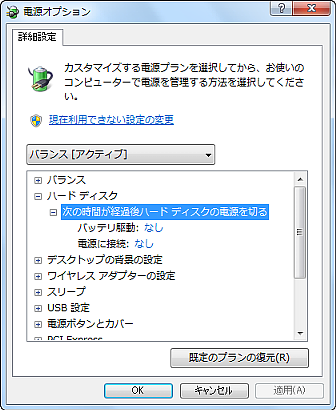
マニュアルには「推奨します」とされる設定ですが、私の環境では「必須」の設定でした。
※この設定をしないと、次のような「重大」イベントが記録されます。
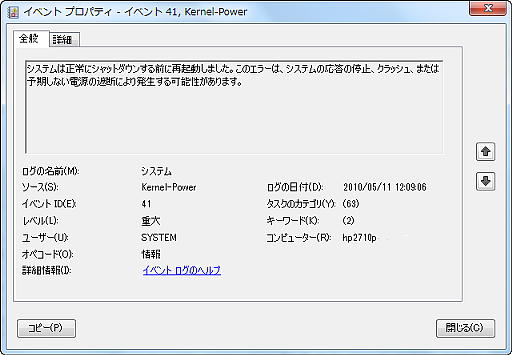
BUFFALO RAMDISK との共存が出来るようになり、本格的にプチフリバスターを使うようになりました。
プチフリバスターは、最高性能を出す設定をすると RAM Disk 並のスコアを出してくれます。
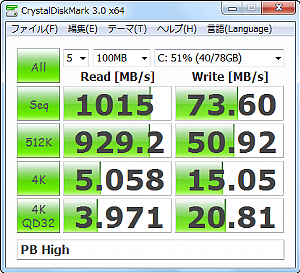
しかし、これはベンチマークのための数値であり、体感速度は大したことはありません。
特筆すべきは、プチフリの解消と、ディスクアクセスの少なさ(=寿命の延長)にあるのです。
ソフトのインストール時や、スリープからの復帰時でもプチフリが起こらないのは、精神衛生上とても良いものです。
・・・ということで、私は以下の設定でプチフリバスターを利用しています。
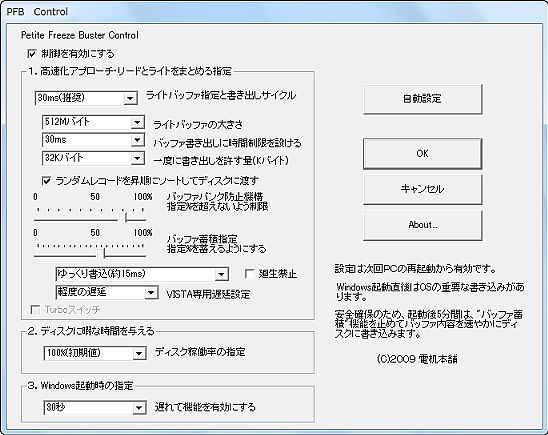
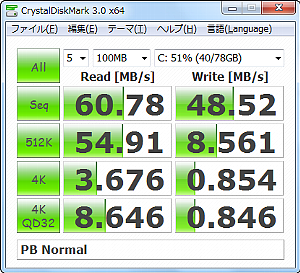
プチフリバスターは、SSDだけではなく、通常のHDDに対しても有効なシステムです。
最近のPCは4GB以上のメモリーも珍しくないので、メモリーの有効利用としても面白い存在です。
完全に安定してくれたら、標準のドライバーとして採用される可能性すら感じています。
※今の状態でもフリーズを経験しているので、万人には勧められない
今後のアップデートで安定していくことを期待しています。
438c3e9a-9baa-4506-9aa9-d1f5c3e480a1|0|.0|96d5b379-7e1d-4dac-a6ba-1e50db561b04
Tags:
Windows 7
by manamana
9. 6月 2010 20:42
SSD は HDD に比べランダムアクセスに強く、デフラグは不要・・・そう思っていた時期が私にもありました。
SSD には、ウェアレベリングという、ブロックの使用頻度を平準化する仕組みが備わっていて、
下手にデフラグを行うより、SSD に任せた方が上手く行くと理解していたのです。
実際 Win7では、SSDを認識すると、デフラグのスケジューリングを外します。
デフラグは大量の書き込み動作が発生するので、書き込み寿命のあるSSDではやらない方が良いという判断です。
しかし、プチフリを発生するSSDの場合、デフラグをしてやるとプチフリが(しばらく)収まるという事実があり、
これら SSD 特有の現象を深く考察されているサイトを紹介します。
博士課程大学院生の現実逃避日記 (SSDカテゴリー一覧)
特に、SSDのデフラグの効果を検証 という記事で紹介されている Defraggler はお勧めです。
Defraggler は、記事でも触れている 「空き領域の断片化」 を解消する機能があり、プチフリSSDにはもってこいなのです。

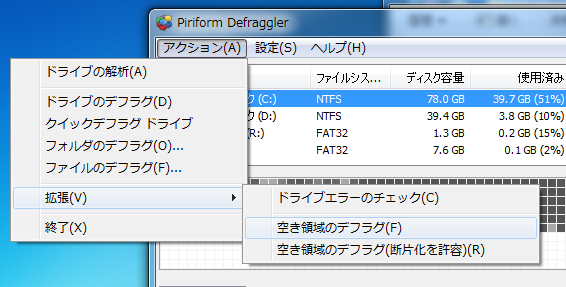
RAM Disk + デフラグ で、通常の使用での不満は無くなりました。
しかし、デフラグは SSD の寿命を縮めるというリスクが避けられないのでした。(※個人的にはそれほど気にしていません)
高級SSDは、書き込みを減らすために大量のキャッシュを搭載し、複雑な制御を行っています。
低価格SSDの場合、この辺のコストが削られているので、プチフリが頻発する結果になっている訳です。
そこで、PCのメモリーをキャッシュに使い、PC側でSSDの制御しようという発想が生まれます。
次回は、Win7(x64) をサポートする SSD 制御ソフト 「プチフリバスター」 を紹介します。
f651310b-1c30-46c1-ad93-03b7af60fb88|0|.0|96d5b379-7e1d-4dac-a6ba-1e50db561b04
Tags:
Windows 7
by manamana
7. 6月 2010 15:09
SSD の話題は今でも結構検索されているみたいです。
特にプチフリに悩まされている人にとっては深刻な問題です・・・
プチフリの原因についてはいろいろと議論されていますが、
簡単に言えば、Disk I/O に対してコントローラーの処理が追いつかない現象と考えられます。
通常の、I/O 処理なら許容範囲でも、Read/Write が連続するような局面だとコントローラーが悲鳴を上げるわけです。
Read/Write が連続する局面はいろいろ考えられますが、代表的なのは
(1)ブラウジング
(2)ストリーム再生
(3)各種ソフトのインストール
の三つじゃないでしょうか? ※開発やっている所だと、DBが大問題
(1)のブラウジングは、ブラウザのキャッシュが問題になります。
適当にページを眺めていても、画像、履歴、Cookie の記録は常に発生します。
画像はキャッシュエリアに保存され、再度同じページを見るときにはスキップされて便利ですが、プチフリには脅威です。
(2)のストリーム再生は、ブラウジングの一部でもありますが、その影響は大です。
ストリーム再生の特徴は 「Write しつつ Read」 なので、プチフリの原因になります。
特に Flash コンテンツは、独自のキャッシュエリアを持つことから、ちゃんと設定しないとプチフリが収まりません。
(3)のインストールは、説明不要でしょう。
hp2710p を SSD 化した時、Win7 に言語パッケージをインストールしましたが、丸二日掛かりました・・・
※HDDの時は翌日には終わっていた
Windows Update 時も反応しなくなる場合が多く、フリーズしたと勘違いしたこともあります。
(1)、(2) の問題には RAM Disk の導入が効果的です。
Win7(x64) の RAM Disk として、 BUFFALO RAMDISK の調子が良いので紹介します。

BUFFALO RAMDISK は、無料で公開されています。
32bit 版は、BUFFALO のメモリーでないと利用に制限が掛かっている様ですが、
64bit 版は(私の環境では)メーカーの制限なく利用できています。
 Transcend のメモリーですが、
Transcend のメモリーですが、
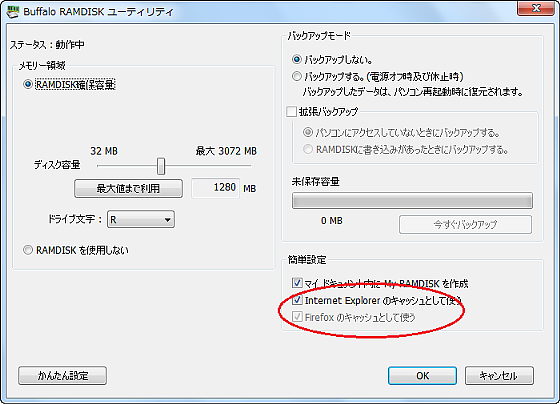
1280Mの R: ドライブを確保できてます。
(1)のブラウジングに関して、IE/FireFox に対してはメニューで簡単に対応できます。(赤丸部分)
Google Chrome なら、--user-data-dir オプションで対処します。
参照: “遊び用ちょろめ”と“仕事用Chrome”を使い分ける (Biz.ID)
(2)のストリーム再生ですが、Flash Player のキャッシュに対しては一工夫必要です。
Flash Player のキャッシュは、 "C:\Users\<UserName>\AppData\Roaming\Macromedia\Flash Player" に確保されますが、
これを、ジャンクション機能により、RAM Disk に飛ばします。
コマンドプロンプトで mklink /j "C:\Users\<UserName>\AppData\Roaming\Macromedia\Flash Player" R: 等としてやります。
参照:ジャンクション機能を使ってフォルダをマウントする (@IT)
その他、TEMP/TMP 環境変数の先を RAM Disk にするノウハウが流布していますが、
TEMP/TMP を RAM Disk にすると、再起動が必要なインストールに失敗するとか、
大きなファイルのダウンロードに不向きとかがあるので導入していません。
必要に応じて設定すると良いでしょう。
参考までに、RAM Disk の CrystalDiskMark の結果を示します。
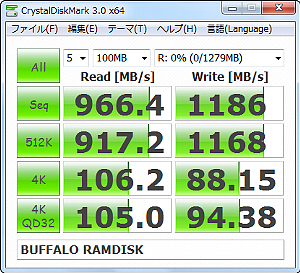 速いですね~
速いですね~
RAM Disk を導入することにより、プチフリは半減しました。
しかし、インストール時のプチフリには無力だし、スリープからの復帰時もプチフリ危険ゾーンです・・・
そんな時は、デフラグが有効だったりします(続く)
b5839dc3-cab9-4677-9041-bc6410951959|0|.0|96d5b379-7e1d-4dac-a6ba-1e50db561b04
Tags:
Windows 7